很多使用win10系统的用户反应自己的电脑时间都不准确,遇到这种情形怎么快速调整呢?下面小编就来分享一下:win10时间不准如何快速调整准确的系统时间,有这样问题的朋友可以学习下。
我们知道win10系统自带了一个自动设置时间的功能,自动连接互联网设置准确的时间。最近一位用户反馈自己在开启“自动设置时间”开关之后时间就变得不准了,该怎么办呢?接下来,就随小编一起看看win10时间不准的具体解决方法。
以下是win10系统设置时间的方法:
1:我们打开win10桌面的右下角的通知栏图标,选择所有设置的选项,下图所示:
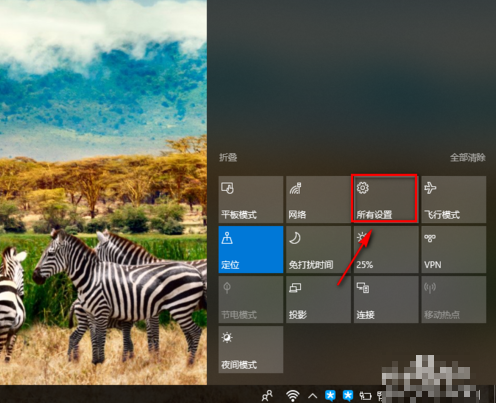
win10设置时间电脑图解1
2:在这里我们找到时间和语言的设置选项,然后点击进入设置。
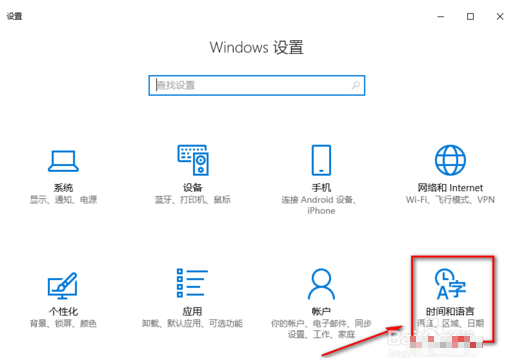
win10时间不准电脑图解2
3:一般win10的自动更新时间是打开的,如果我们要手动的设置时间,可以先关闭自动更新时间的功能,再点击更改就可以了。
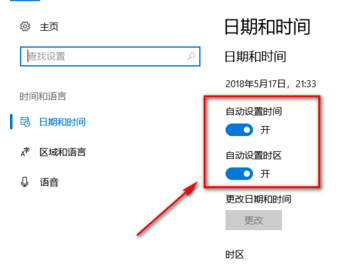
win10电脑图解3
4:关闭自动更新时间后我们发现更改的按钮已经不是灰色而可以进行点击打开了。
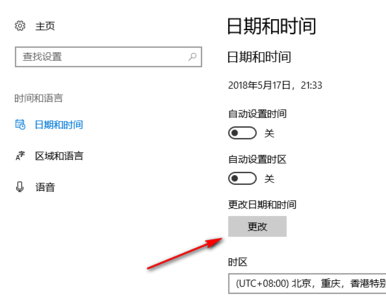
win10电脑图解4
5:这里手动的设置当前的日期和时间。
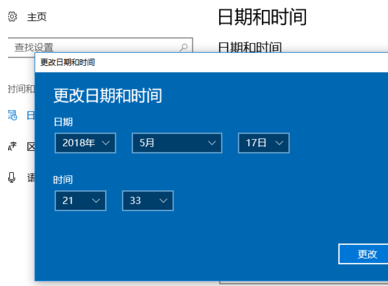
win10设置时间电脑图解5
6:在这里我们还可以设置更改日期和时间的格式,方便我们时间的显示和查看。
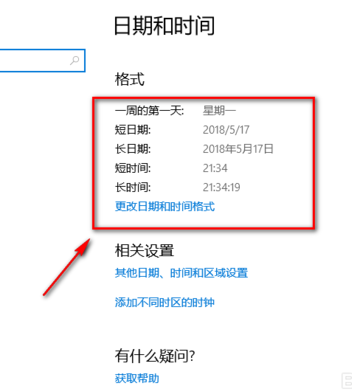
win10时间不准电脑图解6
以上是win10系统设置时间的方法。